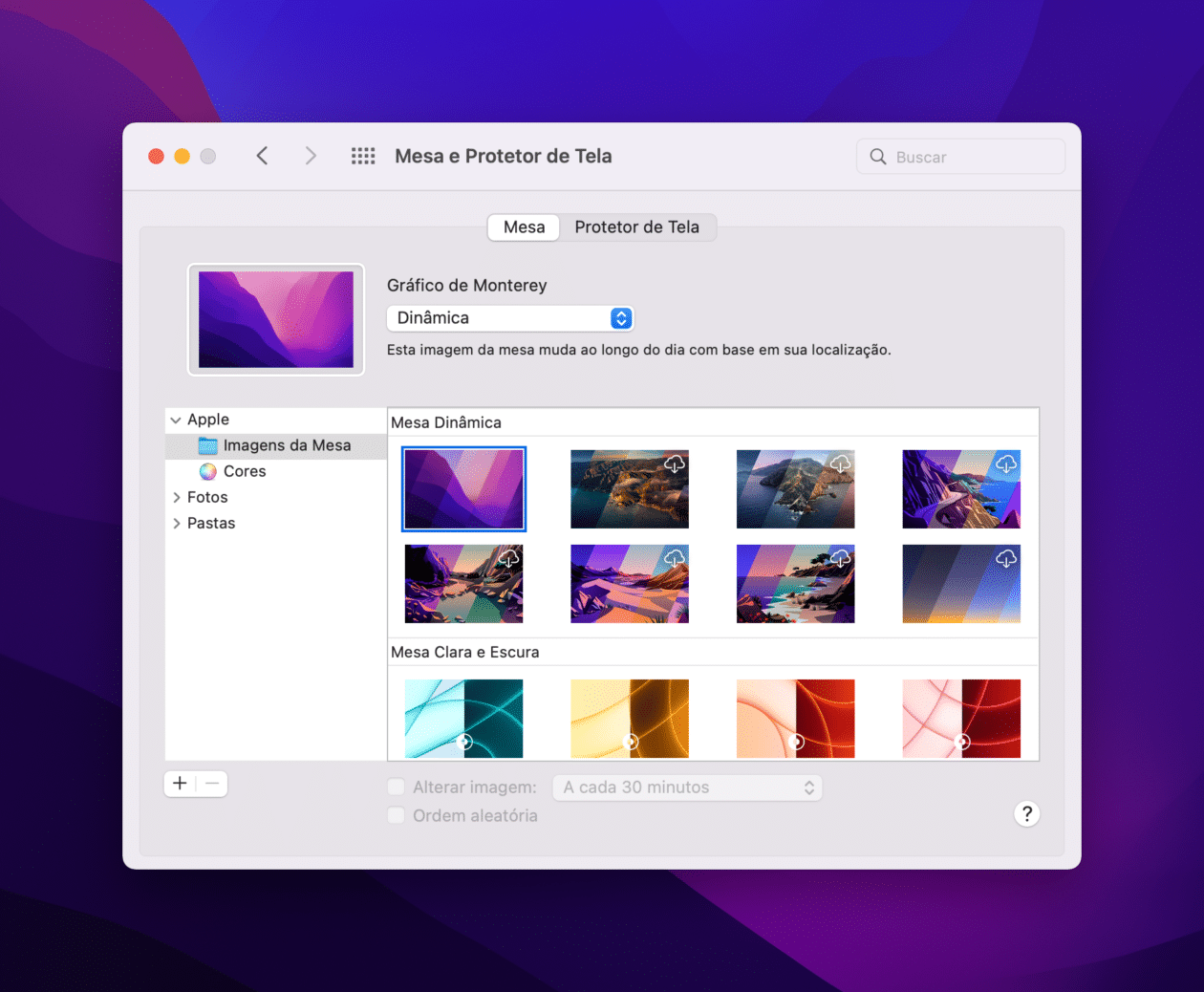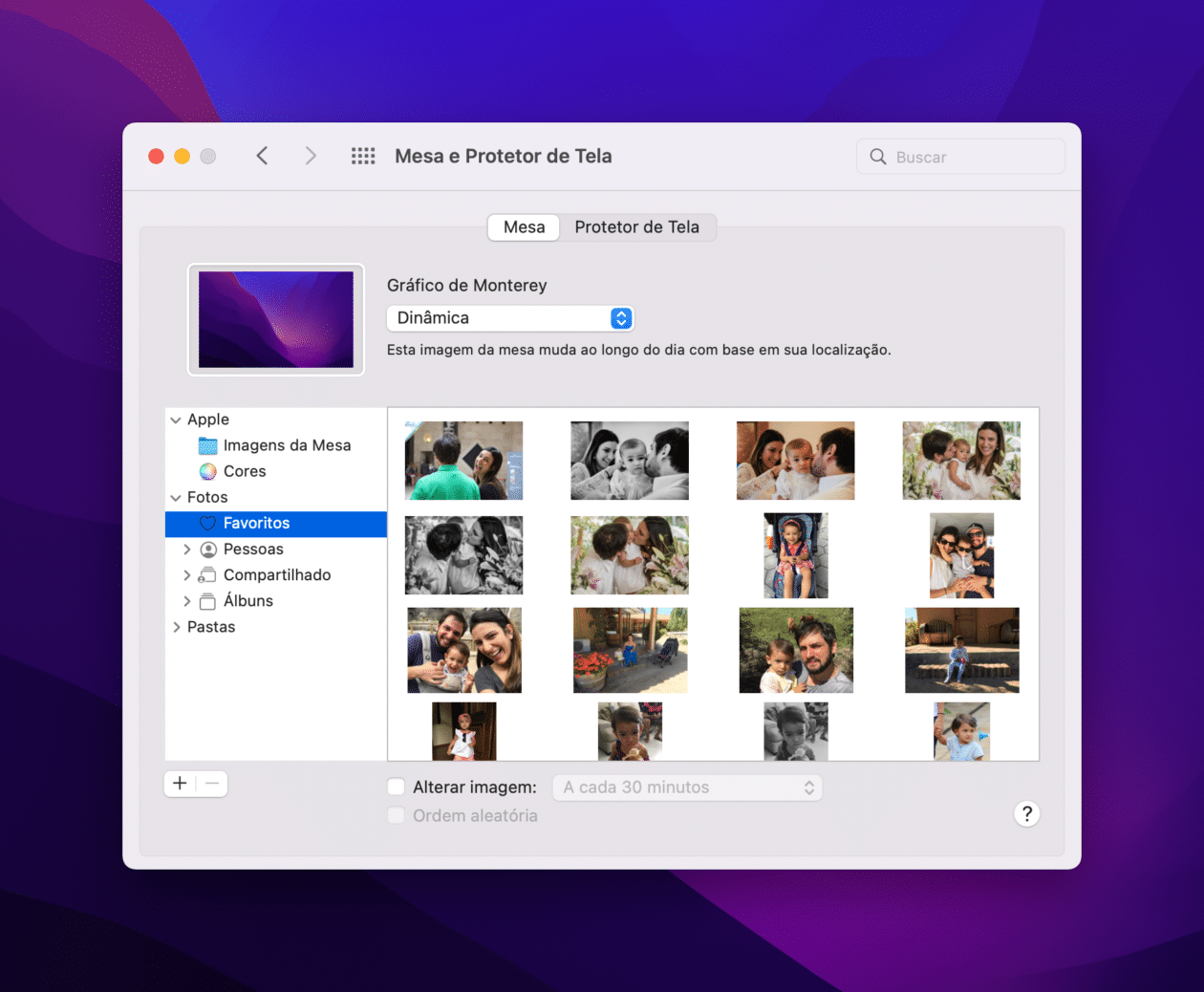Uma das formas mais básicas de personalização de seus dispositivos eletrônicos é de alterar o seu papel de parede (wallpaper), seja para uma das imagens disponibilizadas nativamente pelo sistema ou qualquer outra que você desejar.
No caso dos Macs, isso pode ser feito de diversas formas, todas elas superfáceis. Confira, a seguir, os detalhes! 😊
Formatos compatíveis
Segundo a Apple, você pode usar imagens como papel de parede nos seguintes formatos:
- PNG
- JPEG
- TIFF
- PICT
Como escolher uma imagem padrão como papel de parede do Mac
Abra as Preferências do Sistema e clique em “Mesa e Protetor de Tela”. Na aba “Mesa”, escolha a imagem que deseja usar como papel de parede. Isso é feito de forma automática, então não é preciso clicar em nenhum outro botão para defini-la.
Em alguns casos, como nos wallpapers nativos do sistema, você também pode escolher se deseja usar a imagem dinâmica (que muda ao longo do dia e com base na sua localização), entre “Clara” ou “Escura” ou “Automática”.
Nesse último caso, os tons da imagem mudam se você estiver usando os modos claro ou escuro do macOS.
Na aba lateral, você pode também escolher entre as pastas “Imagens de Mesa”, “Cores”, “Fotos” ou “Pastas”, sendo estas duas últimas focadas na escolha de uma imagem contida no seu Mac, que tenha sido baixada da internet ou esteja na sua biblioteca de fotos, por exemplo.
Caso queira, também é possível criar uma pasta com as suas próprias imagens. Para isso, clique no botão “+” e selecione aquela onde elas estejam contidas ou arraste a pasta do Finder diretamente para a janela das Preferências do Sistema.
Em algumas pastas, você também pode escolher a frequência em que as imagens serão alternadas (como a cada uma hora, por exemplo). Para isso, marque “Alterar imagem” e escolha o período desejado para a mudança no menu suspenso ao lado.
As imagens serão mostradas na ordem que estiverem na pasta. Se preferir, também é possível exibi-las de uma forma aleatória, selecionando “Ordem aleatória” na parte inferior.
Como definir uma foto como papel de parede a partir do app Fotos
Você também pode definir uma foto contida no app Fotos (Photos) como imagem de fundo do seu Mac.
Quando estiver navegando por ele e achar a imagem que deseja usar, clique com a tecla ⌃ pressionada em cima dela ou com o botão direito do mouse e vá em Compartilhar » Definir como Imagem da Mesa.
Como definir uma foto como papel de parede a partir do Safari
Se tiver encontrado uma imagem que queira usar como papel de parede enquanto estiver navegando pelo Safari, dê um clique com a tecla ⌃ pressionada em cima dela ou com o botão direito do mouse e selecione “Usar como Imagem da Mesa”.
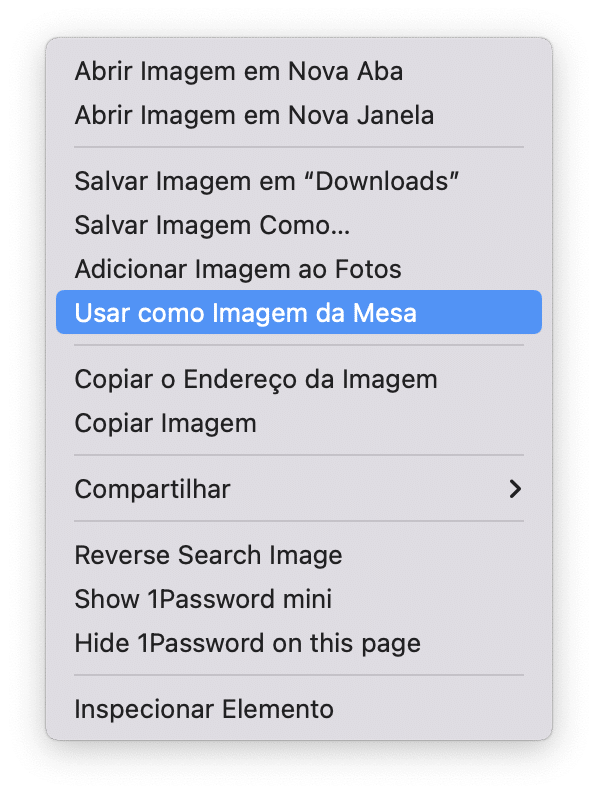
Como definir uma foto como papel de parede a partir do Finder
Se a imagem estiver em uma janela do Finder ou na Mesa (Desktop), clique com a tecla ⌃ pressionada em cima dela ou com o botão direito do mouse e selecione “Definir como Imagem da Mesa”.
Caso essa opção não apareça, vá em Serviços » Definir como Imagem da Mesa.
Qual papel de parede você costuma usar por aí? 👨💻